Преглед на интерфејсот
Microsoft Power Point 2003 е програма за презентации со која може да се креираат и прикажуваат презентации на компјутер. Таа денес е најпопуларната програма од овој тип и е интегрален дел од пакетот Microsoft Office 2003.
За активирање на Power Point постојат неколку опции. Преку Start менито, со избор на All Programs, а потоа Microsoft Office, доаѓате до Power Point 2003, на еден начин.
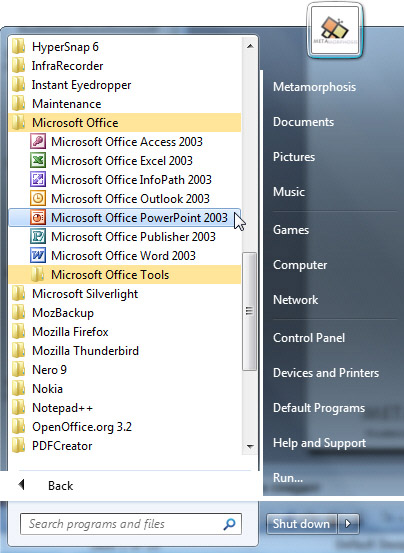
Исто така, доколку имате креирано икона за кратка патека, односно shortcut на работната површина, со двоен клик на неа можете да го активирате Power Point, на друг начин. Power Point може да го отворите и со користење на опцијата Search (повикајте ја со еден клик на копчето Start), каде што доволно е да внесете само дел од името на бараната програма, како на пример „power“ и да ја изберете од листата на резултати.
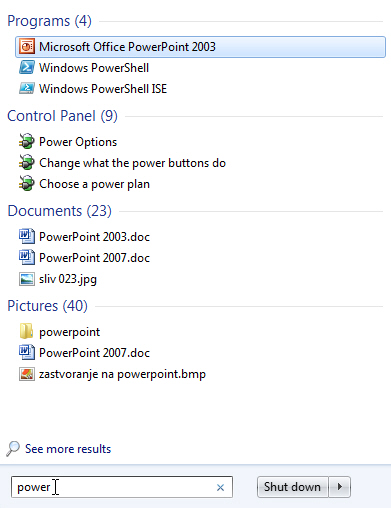
Оваа опција е можна само доколку го користите оперативниот систем Windows Vista или Windows 7.
Како и другите програми, наједноставен начин да го затворите Power Point е со клик на Close (X) во горниот десен дел од прозорецот или со избирање Exit од менито File.
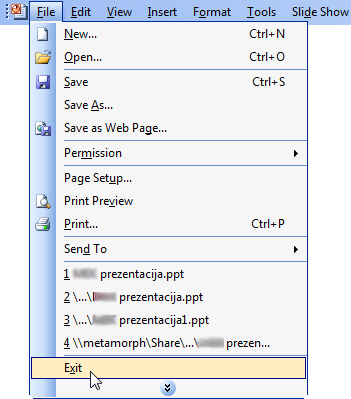
Доколку има промена на податоците, а тие не се снимени, програмата сама ќе понуди да го сними фајлот пред да се затвори. Изберете Yes за да ги снимите промените, No за да не ги снимите и Cancel за да го откажете затворањето.
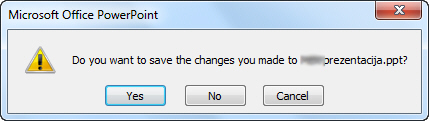
Со активирање на Power Point ви се отвора основниот програмски прозорец. Накусо ќе ги објасниме неговите елементи. Во најгорниот дел од прозорецот се наоѓа лентата со наслов, односно Title bar, на која е прикажано името на програмата и тековната датотека. Под неа се наоѓа лентата со менија, која ги прикажува менијата и командите. Под неа следува стандардната лента со алатки, односно Standard Toolbar, која ги содржи копчињата за вообичаени задачи. До неа е и лентата за форматирање, односно Formatting Toolbar, која содржи копчиња за команди за форматирање. Лентата за контури и слајдови, која овозможува различен преглед на слајдовите, се наоѓа во левиот дел на прозорецот. Во централниот дел на прозорецот се наоѓа прозорецот за слајдови, односно Slide Pane, кој го прикажува тековниот слајд. Под овој прозорец се наоѓа прозорецот за белешки, односно Note Pane, кој ги прикажува белешките за тековниот слајд. Во десниот дел на програмскиот прозорец се наоѓа прозорецот со задачи, кој содржи линкови до вообичаените задачи. Во долниот дел на програмскиот прозорец, пак, се наоѓа статусната лента, односно Status Bar, која дава основни информации за тековниот слајд.

Во лентата со менија се групирани команди и задачи под соодветно име. На пример, менито за датотеки, односно File менито се однесува на команди кои помагаат во работата со Power Point датотеките. Притоа ако некоја команда од менито завршува со три точки, тоа значи дека со кликнување на таа команда се отвора дијалог прозорец со дополнителни опции.
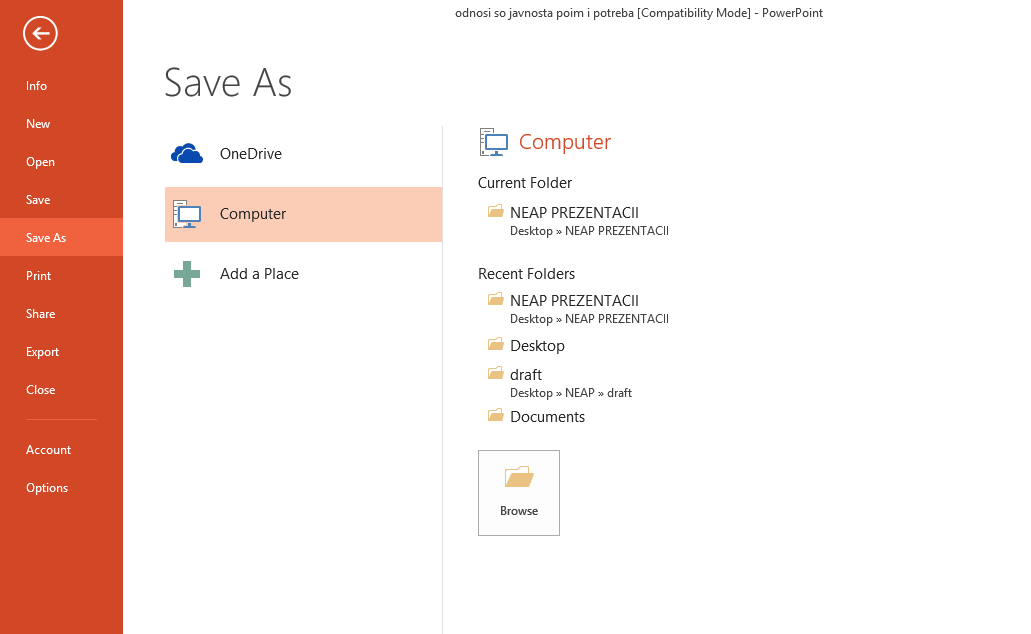
За да отворите одредено мени, доволно е да го изберете истото со покажувачот или да го притиснете копчето Аlt и подвлечената буква од името на менито во исто време.
Лентата со алатки е составена од кратки патеки во вид на копче до командите што најчесто се употребуваат. За да го дознаете името, односно функцијата на некое од копчињата, поставете го покажувачот од глушецот над тоа копче и почекајте сè додека не се појави името.

За прикажување дополнителни копчиња во лентата со алатки притиснете го копчето Toolbar Options, кое се наоѓа на крајот од лентата со алатки.
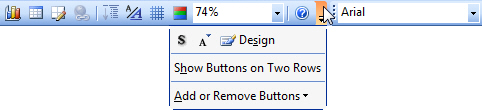
За да сокриете, односно да покажете некоја лента со алатки, изберете го менито View, а потоа опцијата Toolbars, со што ќе ви се отвори мени од кое ќе можете ја изберете бараната лента со алатки.
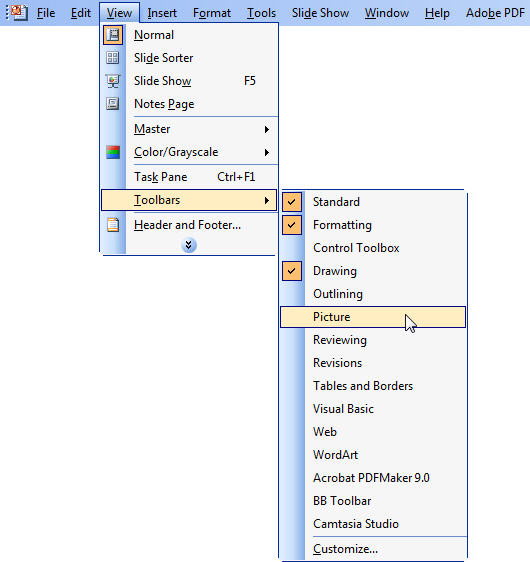
Power Point нуди можност презентацијата да ја разгледувате на различни начини, односно прегледи. Промена на прегледот се врши од менито View. Нормалниот преглед ја содржи лентата за контури и слајдови, слајдот и прозорецот за забелешки.

Со Slide Sorter, на еден прозорец можете да ги видите сите слајдови од презентацијата.
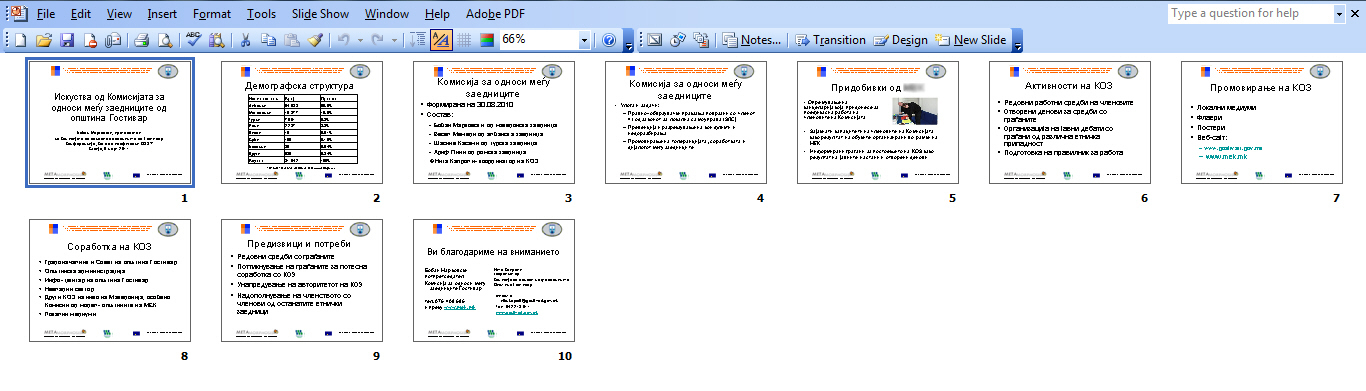
Ова овозможува полесно преместување на слајдовите на нови позиции со нивно влечење и отпуштање на посакуваното место. Slide Show прегледот, пак, овозможува слајдот да го видите на целиот екран.

Овој преглед се користи при презентирање или тестирање на презентацијата. За побрзо активирање на овој преглед, притиснете го копчето F5. И последниот, Notes Page преглед овозможува приказ на прозорецот за внесување белешки потребни за усниот дел од презентацијата.
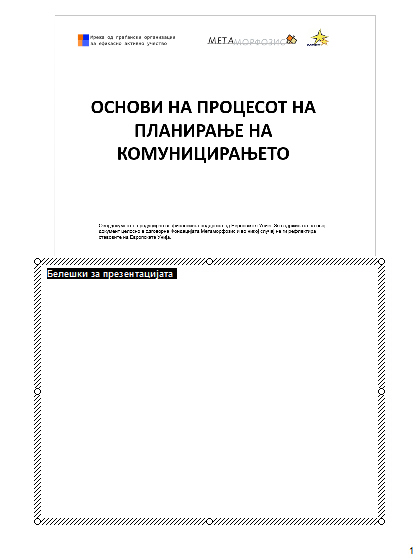
Белешките во Power Point се како картички кои се употребуваат при говорење, еден вид потсетници за да се каже некоја шега, да се оствари визуелен контакт со публиката и слично. Тие не се појавуваат на слајдот при презентирање, но може да се испечатат за подоцна да помогнат при презентирањето. Белешките се внесуваат во делот кој се наоѓа веднаш под слајдот. Него може да го зголемите или да го намалите со влечење на хоризонталната линија која ќе се појави доколку кликнете со глушецот помеѓу овие два дела.
http://akcija.mk/pregled-na-interfejsot/Изработување презентации во Power Point 2003


